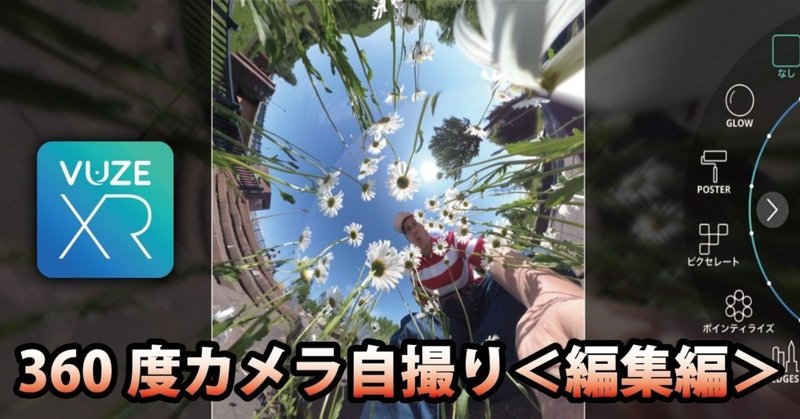
「360度カメラ Vuze XR」を使った自撮りとスマホ自撮りを比較してみよう!その3<編集編>
ご覧いただきありがとうございます。
いつでも紅白ボーダー、ウォーリーおじさんのイエノブォーリーです!

自撮り比較3回目は撮影した360度写真をSNS用に保存するまでをご紹介しますね!
「その1<比較編>」ではスマホ自撮りとの比較をご紹介。
「その2<撮影編>」では360度自撮りの撮影風景をご紹介。
使用カメラは「Vuze XR ヴューズエックスアール」です。

では、いってみましょー!※iphone での操作説明となります
-1- まずはカメラとスマホを「Wi-Fi接続」します。
手順:カメラのWi-Fiボタン>iphoneの設定>Wi-Fi>VuzeXR_VXR????? に接続


※他カメラと違い初期設定時にIPアドレスを指定する必要あるのがひと手間。アプリ内でセットアップ手順を確認しましょう。
-2- アプリを起動、カメラから画像をダウンロードします。
手順:「Vuze XR」アプリを起動>ギャラリー>カメラ>画像選択>ダウンロード>コピー


※ギャラリーでの編集操作の基本が「横型(横置きタイプ)」仕様なのが他のカメラと違う特徴。個人的には縦型のほうが操作しやすいのでリニューアルしてくれると嬉しいですね。
複数の画像を選択してまとめてダウンロードすることも可能です。
手順:カメラ>選択>画像選択>ダウンロード>コピー

-3- 好きな画角で画像を切り抜きカメラロールに保存します。
手順:ギャラリー>スマートフォン>画像選択>ディレクターズカット>切り抜き>サイズ選択>ピンチ&スワイプで画角調整>編集>終了>カメラロール>レンダリング
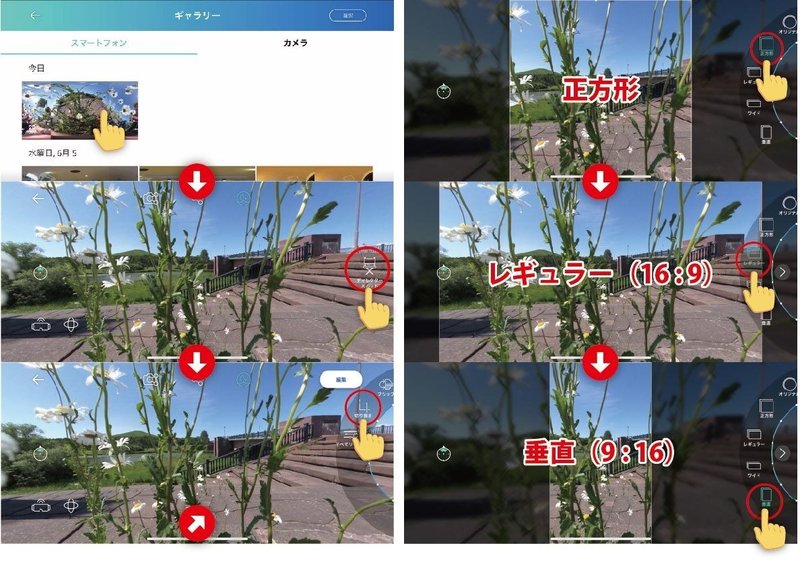
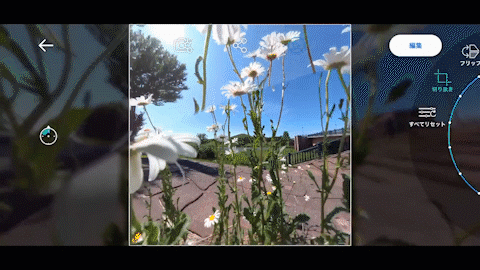

という具合になります。
出来上がった画像がこちら

画角の決め方はこんなに自由度があるんですよ!!

フィルタ類も豊富!

こうやって紹介すると「手順多いなー」って思いますよね (;'∀')
でも、慣れれば大丈夫です!
他の360度カメラでも方法は違えど同様の編集は必要なのです。
面白い写真を残すには多少の手間は仕方ないのです!!
-4- 動画でも見てみよう
2019年4月末時点でのアプリ操作感をレビューした動画も公開していましたので、こちらもご参考にしてみてください。撮影方法がメインの動画となります。
<編集編>は以上になります!
360度カメラの仕組み「なぜカメラや自撮り棒などが映らない?」などについては別途ご紹介いたします(;^_^A
~~~~~~~~~~~~~~~~~~~~
僕が「Vuze XR」撮影・編集した映像もよろしかったらみてみてください。
ぜひyoutubeアプリの再生で、いいね、チャンネル登録もしていただけると嬉しいです!!
「Vuze XR」プロモーションムービー リトルプラネット版
「Vuze XR」プロモーションムービー VR版 ※スマホはyoutubeアプリでVR視聴に
<巻末紅白コーナー(仮)>
ちなみに、今回着用の紅白シューズは

日本が誇るファストブランド「ジーユー」のメッシュスリッポンシューズ!
紅白アイテム情報絶賛募集中です★
最後までご覧いただきありがとうございました!!
「ポートフォリオ」
「youtube」「instagram」「facebook」「twitter」「tiktok」
「VeeR」VR映像専門サイト
VRアンバサダーに俺はなる!! 5G通信時代、2020東京オリンピック、新時代へ向けて各家庭・老若男女がVR視聴を楽しんでもらい、共感できるユーザーをひとりでも増やすべくプロジェクトを計画中です!
